浏览器插件早已不是浏览器中锦上添花的内容,谷歌Chrome浏览器之所有可以有那么高的市场占有率,不仅仅是因为速度和安全,丰富资源的Chrome扩展商店也是重要原因!
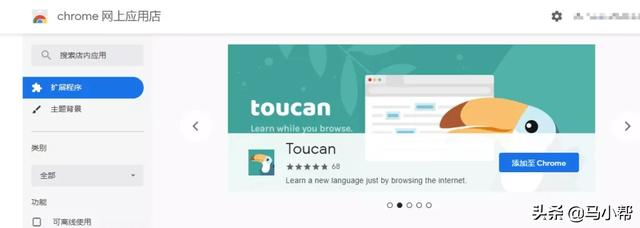
今天小帮就把自己常用的8款基础Chrome浏览器扩展插件分享给大家,让你的浏览器更好用。(适用于所有谷歌Chromium内核的浏览器,如微软新版edge浏览器、360安全浏览器、QQ浏览器等)
一,谷歌上网助手/访问助手
众所周知,谷歌的大多数服务在国内没办法直接使用,这其中也包括Chrome网上应用商店。谷歌上网助手这款插件一般是在使用谷歌浏览器安装的第一款插件,不仅可以解决无法打开网上应用商店的问题,同时你还可以利用它来使用google搜索,gmail邮箱,google+等谷歌服务。
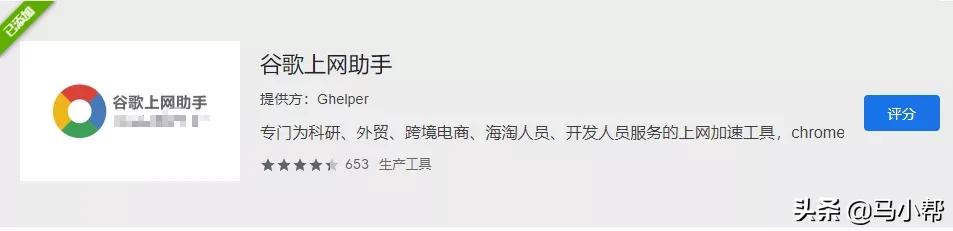
先在百度搜索此工具找到离线安装包,进行手动安装此插件,可以访问谷歌应用商店时,其余的插件都在商店进行在线安装。
二,Tampermonkey(油猴脚本)
Tampermonkey(油猴脚本)是一款免费的浏览器扩展和最为流行的用户脚本管理器,由于谷歌官方的应用商店审核比较严,很多的插件都无法上架。而油候就可以让你安装一些谷歌原生扩展没有的插件脚本。(比如各种VIP解析,网站功能破解)
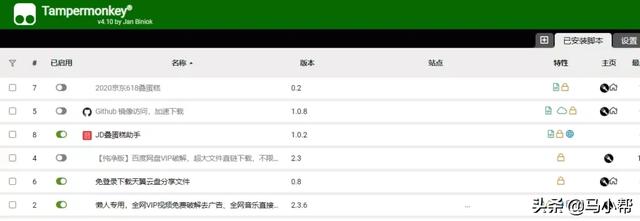
油候本身还只是一个脚本管理器,所有的脚本插件大家可以在—Greasy Fork这个网站寻找,Greasy Fork它是一个提供大量用户脚本的网站,可直接在Tampermonkey上安装使用。
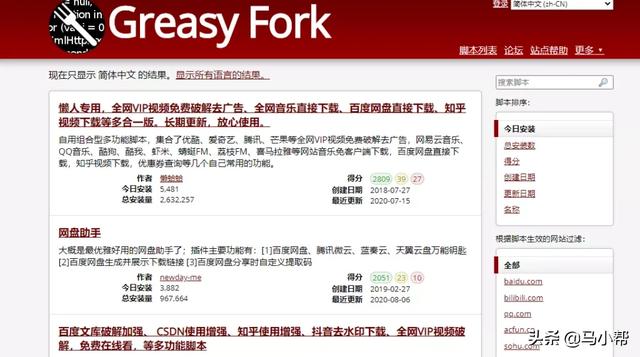
三,AdBlock — 最佳广告拦截工具
AdBlock 其实不用太多介绍,相信很多小伙伴都知道,它拥有超过 6000 万用户,也是最受欢迎的 Chrome 扩展程序之一,下载量超过 3.5 亿次!
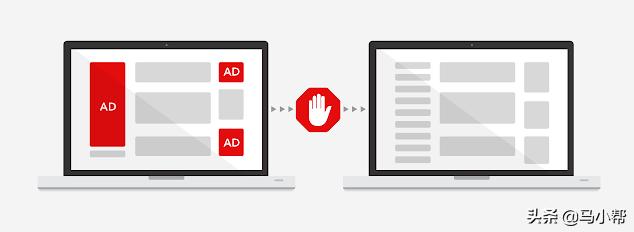
它支持过滤网页广告、弹窗广告、视频广告等多种广告形式。(在面对国内一些视频平台的开头广告我们只能靠自己斗智斗勇了)
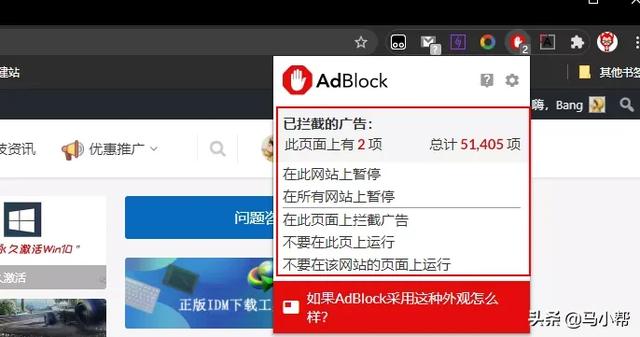
四、Infinity 新标签页
上百万用户选择的新标签页,你可以自由添加网站图标,一键更换高清壁纸,快速访问书签、天气、笔记、待办事项、扩展管理与历史记录。还支持云同步。
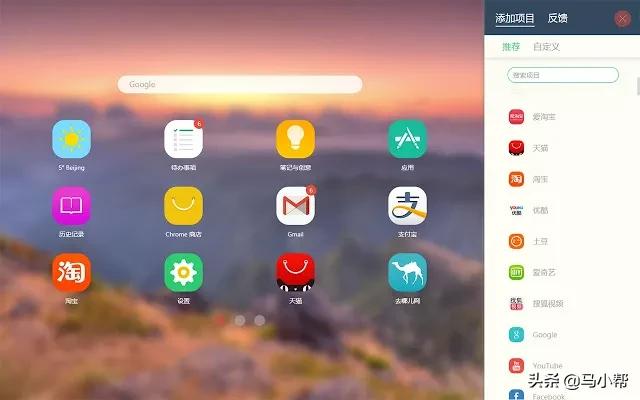
这款新标签页不仅可以让你浏览器的标签页更加好看,而且它集成了多个小功能让你在使用浏览器时更加高效!
我本人目前并没有在使用这款插件,当然并非这款插件不好,而是懒得折腾。如果你还没有体验过这款插件, 不妨试试,相信你会爱上它!
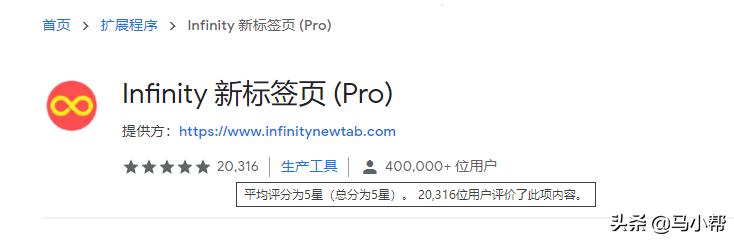
五、视频下载器—CoCoCut
CoCoCut这款插件我在前几天做过详细的介绍,目前在视频下载能力这块CoCoCut绝对是插件中的王者。而且它拥有独特的视频录制下载模式,其他工具无法下载视频它依旧可以解决。
只要你当前访问的网页含有视频、音乐的网页时,CocoCut可以自动发现可供下载的视频、音乐。并且在插件栏显示已经抓取的资源数量。
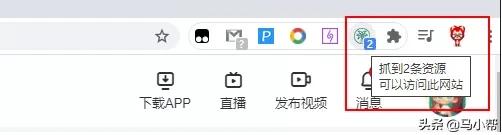
你只需点击chrome右上角CocoCut扩展图标即可显示可以下载的内容。点击下载按钮,进入下载界面就可以将视频完整保存下下载下来。
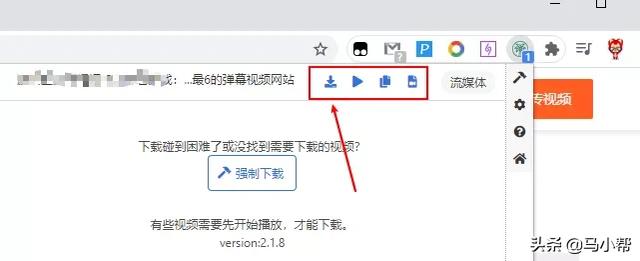
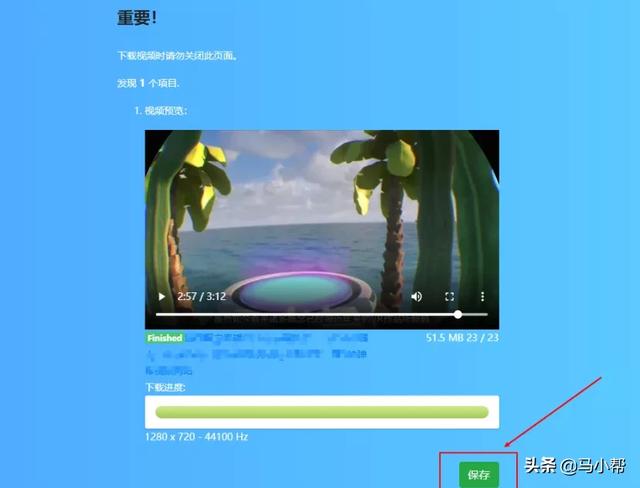
六、书签侧边栏
书签侧边栏是一款在浏览器视图区左侧/右侧添加固定式的,管理所有书签的侧边栏。
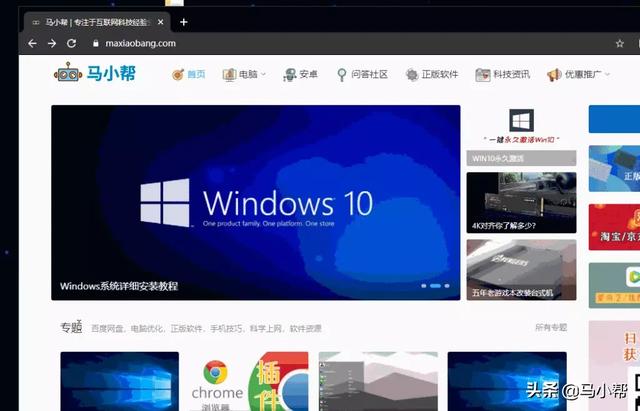
我为什么不用浏览器自带的书签栏?主要原因是自带书签栏在网页上方显得有些不和谐。如果把它隐藏掉,每次想找书签每次都需要新建一个标签页,又比较麻烦。
而这款书签侧边栏插件刚好可以将书签栏隐藏在侧边栏,需要的时候鼠标放在侧边栏就会显示出来,既不影响美观,又可以高效操作。
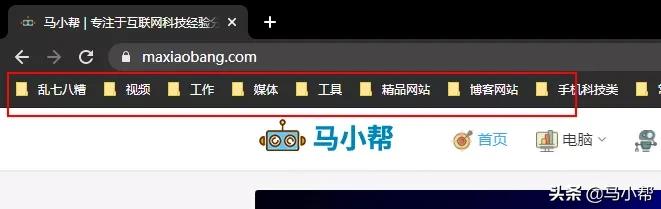
7、百度截图翻译
翻译插件有很多,虽然谷歌浏览器本身就可以对整个网站进行翻译,但它无法对网页图片上的英文进行翻译,这里推荐百度截图翻译插件。
百度截图翻译插件调用了百度 OCR 和翻译的相关 API,你只需点击插件图标后,拖拽选区,被选中的文字就可以被识别翻了~非常方便。
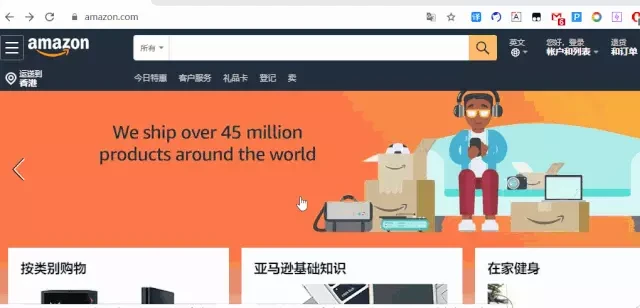
8、二管家—谷歌插件管理
插件安装多了,一定会占用更多的内存,降低浏览器速度。而且很多的插件都有固定的使用场景,平时并不会使用到,如何能对这些插件进行合理的规划利用呢?
二管家他可以根据不同的网页自动管理浏览器扩展程序的关闭和开启,从而节省谷歌浏览器的内存占用。比如新媒体管家这个插件,我可以给他设定一个匹配网站,只有打开微信公众号网站时才会开启,打开别的网站时都是关闭的状态。
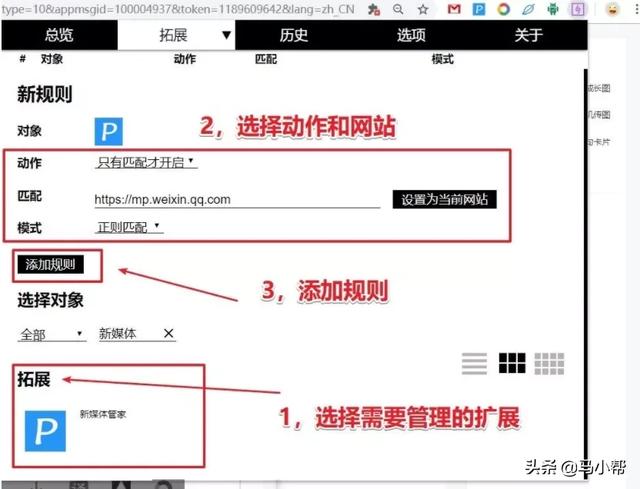
使用效果:当我打开微信公众号时新媒体管家也随即打开,关闭时也会跟随关闭。
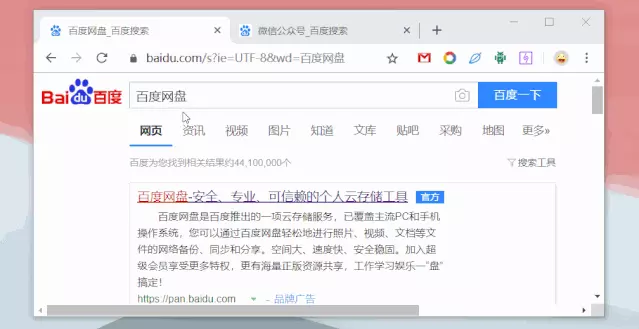
手动管理功能
我们还可以选择手动管理所有扩展程序,一键关闭所有,一键开启所有,关闭和删除某个扩展,另外还支持分组功能。
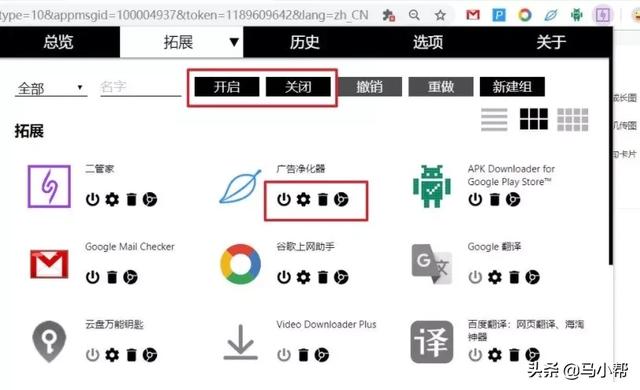
获取以上插件请私信我关键词:"浏览器插件"